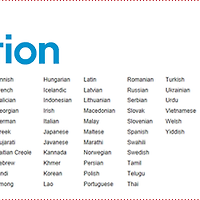안녕하세요~ 박팀장입니다.
G-mail기능에 하루하루 배우고 있으며, 또한 포스팅을 하고 있습니다.
G-mail의 숨겨진 기능들은 하면 할 수록 참 편하다는 생각이 듭니다.
오늘 포스팅할 내용도 라벨과 같이 쓰시면
여러 메일들을 깔끔하게 정리 하실수 있으실거라고 확신합니다.
^^
먼저 메일 로그인을 해야겠죠?
(오늘 일정이 없다니 .. ㅋㅋ 슬프군요 ~)
<라벨 관리하기>와 다르게 환경설정으로 접근해 보겠습니다.
우측에 보이시는 톱니모양을 클릭해 주세요 ~
<환경설정>이 보이시죠?
구글은 포털사이트들과는 다르게 인터페이스가 상당히 단조롭죠.
어찌보면 디자인요소가 떨어져 있어 "뭐지? 왜 이렇게 촌스럽지~"
라는 생각도 드는데요.
정보와 텍스트를 중요시해서 아닐까라고 개인적으로 생각해 봅니다.
<환경설정> 버튼을 클릭하면
상단에 여러 탭이 보이게 됩니다.
다른 기능들도 나중에 포스팅 하도록 하겠습니다.
우선 오늘의 주제인 <필터>를 클릭해주세요~
아직 등록한 필터가 없기 때문에
<새 필터 만들기>를 클릭해 줍니다.
자 !!!!
여기서 한가지 알고 가셔야 하는 부분이 있습니다.
필터!!!!
필터는 뭐하는거지??
사전적의미가 아닌 G-mail에서 말하는 필터의 기능~
쉽게 이야기 해서 하루에도 수많은 메일들을
알기 쉽게 정리해 주는 기능입니다.
또한 가독성(라벨을 이용한 컬러적용)을 높여주므로
한눈에 파악이 되어집니다.
자 이런 기능이 있다면!!
어찌해야 될까요?
바로 정리되도록 조건을 달아줘야 겠죠??
여러 조건들이 있을수 있지만,
저는 제 이름으로 우선 필터를 만들어 보겠습니다.
(기능 확인 차원? 이랄까 ㅋ)
메일이 오면 라벨을 자동적으로 적용하여 메일함에 넣어주도록 할 예정입니다.
그 첫번째 조건으로는 위에서 설명했듯이 제 이름입니다.
제 이름으로 메일이 오면 중요메일 라벨을 적용시켜
보이도록 하겠습니다.
필터 조건이 하나 완성 된것을 보실수 있으실 겁니다. ^^
짠~~
그러면 포털사이트 메일 계정으로
G-mail에 메일을 보내보도록 하겠습니다.
과연 ??
오~!!!!!
라벨이 자동으로 적용된것이 보이나요?
음.. 이 기능은 설정(조건값)하기가 조금 애매할수도 있지만
적용을 해놓으니 보기도 좋고,
쓰기에도 좋을것 같네요 ~
[구글 완전 정복] 책에서는
지메일의 라벨링 3대원칙이라고 해서
중요 포인트로 해놨습니다.
1. 라벨에 우선순위를 정한다.
2. 라벨에 색을 입혀 가독성을 높인다.
3. 필터와 함께 사용한다.
음 맞는 말씀입니다. 이동현 저자님~
저는 앞으로 G-mail을 통하여 여러 메일들을 관리할 예정입니다.
여러분들도 쓰기 편한 G-mail에 동참해 보시는게 어떠실까요 ??
'IT인터넷 > 스마트워커#1-구글' 카테고리의 다른 글
| Study Google! Chrome!! #6 구글 배우기!!- G-mail 발신인 설정하기! (0) | 2013.08.06 |
|---|---|
| Study Google! Chrome!! #5 구글 배우기!!- G-mail 앨리어스기능! (0) | 2013.08.02 |
| Study Google! Chrome!! #3 구글 배우기!!- G-mail 라벨 관리하기! (0) | 2013.07.31 |
| Study Google! Chrome!! #2 구글 배우기!!- G-mail 주소록 가져오기! (0) | 2013.07.30 |
| Study Google! Chrome!! #1 구글 배우기!! (0) | 2013.07.29 |